
De snelheid waarmee we op internet surfen, is niet alleen afhankelijk van onze gecontracteerde snelheid. Velen van jullie begrijpen zeker niet waarom je 100 MB hebt (of ik druppel er meer bij) en toch gaat het laden van webpagina's niet zo snel als het zou moeten zijn. We hebben het je al verteld hoe u de verbinding van uw apparaten met het wifinetwerk van uw huis kunt verbeteren, wat essentieel is, maar er zijn ook andere belangrijke details die de browsesnelheid kunnen verbeteren, en deze keer gaan we het hebben over een van de belangrijkste: DNS. Wat is DNS? Is het de moeite waard om de DNS te wijzigen? We leggen alles hieronder uit.
DNS is een fundamentele vertaler
Wanneer we verbinding maken met een webpagina, bijvoorbeeld Google, schrijven we allemaal "www.google.es" op het eerste adres, maar het echte adres van die pagina is "216.58.210.163". De DNS doet precies dat, ze zijn verantwoordelijk voor het associëren van elk domein met het echte adres, zodat we die onverstaanbare numerieke reeksen niet hoeven te onthouden en hun domeinen, dat wil zeggen de namen van de websites, niet hoeven te gebruiken. Daarom is het gemakkelijk te begrijpen Afhankelijk van hoe snel onze DNS-server is, kunnen we de webpagina's bereiken die we eerder of later willen bezoeken..
Waarom DNS veranderen?
Onze internetprovider heeft standaard DNS geconfigureerd Soms zijn het goede servers die ons een goede verbindingssnelheid geven, maar soms ook niet. Als u denkt dat het laden van uw pagina's lang duurt, kunt u proberen de DNS van uw provider te wijzigen voor andere waarvan bekend is dat ze optimaal zijn, zoals die van Google.
In het ideale geval wijzigt u de DNS rechtstreeks op de router, zodat elk apparaat dat verbinding maakt met uw netwerk deze nieuwe DNS gebruikt, maar aangezien de meeste providers deze optie "inschakelen", gaan we uitleggen hoe u ze vanaf het apparaat zelf kunt wijzigen.
DNS wijzigen op iOS (iPhone en iPad)
Om de DNS in iOS te wijzigen, moet u naar de instellingen van het apparaat gaan en in het gedeelte Wi-Fi op de "i" klikken rechts van het netwerk waarmee u bent verbonden. Als u zich eenmaal in de netwerkdetails bevindt, wijzigt u de DNS die standaard wordt weergegeven voor degene die u wilt toevoegen (In ons voorbeeld heb ik Google's toegevoegd: 8.8.8.8, 8.8.4.4). Zo simpel is het.
DNS wijzigen in OS X
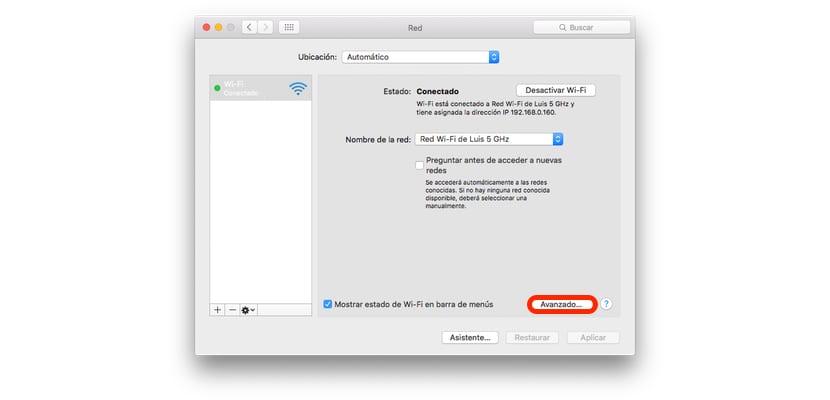
Op OS X is het proces minder eenvoudig, maar net zo eenvoudig. Ga naar Systeemvoorkeuren> Netwerk in het gedeelte Geavanceerd en ga naar het tabblad DNS.
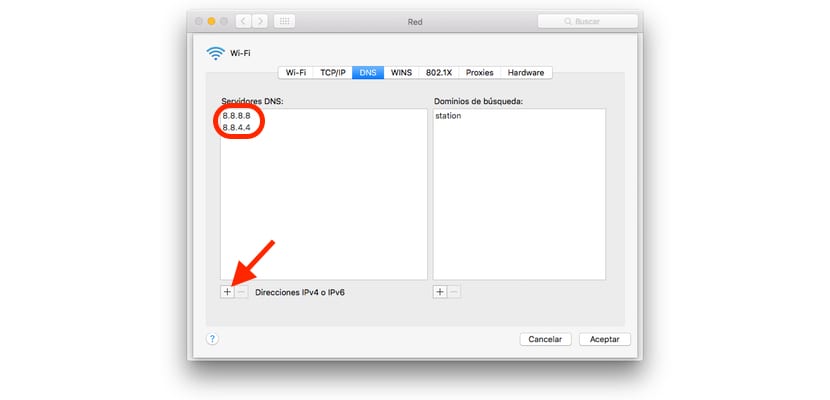
Onderaan het venster ziet u een "+", klik erop en voeg de gewenste DNS toe (in ons voorbeeld heb ik opnieuw gekozen voor Google Klik op OK en vervolgens op Toepassen. Na een paar seconden is alles perfect geconfigureerd.
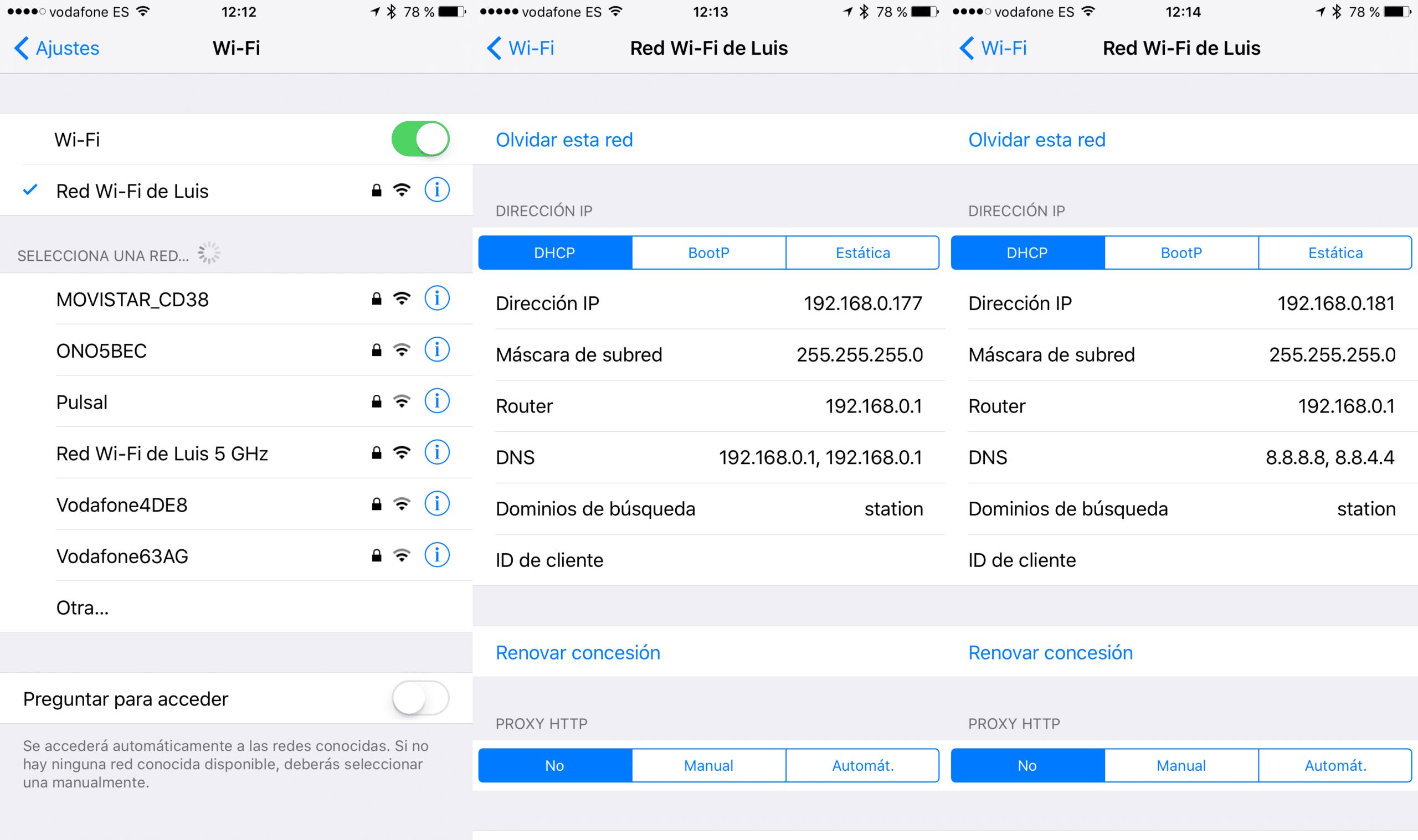

En waar is het zoekdomein voor? Je zet "station" maar wat heeft het voor zin?